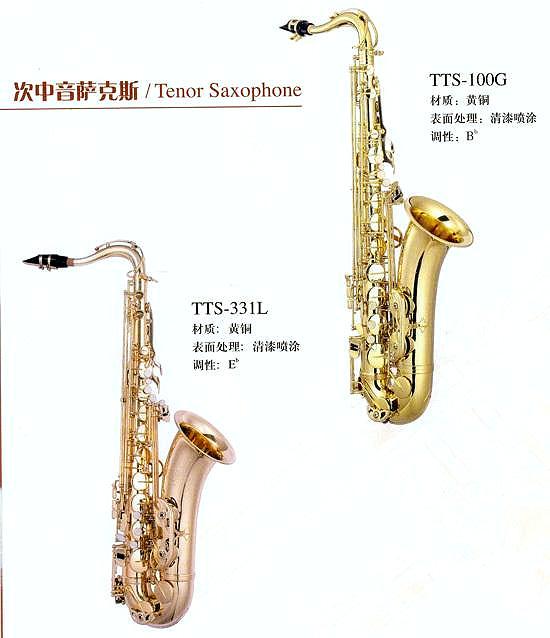如何把柱图和饼图做的漂亮(简单五步做出动态饼图)
同样是一堆数据,有的人只会简单罗列;有的人能做出表格区分一下,有的人做出直观的饼图,有的人不但做了饼图,还是动态的… …看似普通的汇报会,各人的水平却因细节的展示形式而高下立现。
所以,今天我们就一起来学习,用Excel做出动态饼图。话不多说,直接上效果图:

操作步骤:
第一步:插入三维饼图
选中前两列数据,点击插入——图表——插入饼图或圆环图——三维饼图。

第二步:插入开发工具
点击开发工具——控件——插入——组合框(窗体控件),之后右击选择设置控件格式,在相应的对话框中设置好数据源区域,比如这里设置为$J$1:$J$5,单元格链接设置为$G$1。

第三步:定义名称
点击公式——定义的名称——定义名称,这里的名称设置为“月份销量”,在引用的位置输入公式:
=OFFSET(Sheet16!$A$2:$A$9,,Sheet16!$G$1)

说明:
OFFSET函数是根据指定的引用基点,偏移行、列后返回指定高度、宽度的单元格区域引用。
OFFSET语法结构=OFFSET(引用基点,偏移行,偏移列,偏移高度,偏移宽度)
第四步:更改图表函数
选中图表,将编辑栏中的公式更改为=SERIES(Sheet16!$B$2,Sheet16!$A$3:$A$9,阴影图表.xlsx!月份销售,1)。

第五步:美化图表
选中标题框,输入=A1即可获取标题,之后添加数据标签等操作。

以上就是今天分享的动态图饼的制作技巧,你看懂了吗?转发或收藏起来,以备不时之需~
(文章原创:技巧妹)
欢迎点击下方链接了解T立方,关注我们get更多职场资讯及技能干货~
欢迎使用T立方,开启简单工作,提高办公效率!
,免责声明:本文仅代表文章作者的个人观点,与本站无关。其原创性、真实性以及文中陈述文字和内容未经本站证实,对本文以及其中全部或者部分内容文字的真实性、完整性和原创性本站不作任何保证或承诺,请读者仅作参考,并自行核实相关内容。文章投诉邮箱:anhduc.ph@yahoo.com